
- •Департамент образования города москвы
- •Методические указания
- •Этапы создания презентации
- •Порядок работы
- •Порядок работы
- •Образец текста
- •Порядок работы
- •Порядок работы
- •Порядок работы
- •Образец текста
- •Порядок работы
- •Образец текста резюме.
- •Порядок работы
- •Порядок работы
- •Порядок работы
- •Порядок работы
- •Задание для самостоятельной работы
- •Литература Основная литература
- •Дополнительная литература
Департамент образования города москвы
ГБОУ СПО ПОЛИТЕХНИЧЕСКИЙ КОЛЛЕДЖ № 39
Методические указания
к практической работе № 28
«Создание презентации средствами PowerPoint.»
дисциплины «Информатика и ИКТ»
для групп первого курса СПО
технический профиль
Тема: Создание презентации средствами PowerPoint.
Цель занятия: Изучение информационной технологии разработки презентации в MS Power Point, задания эффектов и демонстрации презентаций.
Краткая справка. Создание презентации можно производить двумя способами – вручную (без использования заготовок) и с помощью мастера автосодержания.
Процесс подготовки презентации разбиваем на три этапа: непосредственная разработка презентации (оформление каждого слайда); подготовка раздаточного материала и демонстрация презентации.
Рассмотрим сначала методику создания слайдов вручную.
Этапы создания презентации
Сформулировать тему будущей презентации – изученные программы Microsoft Office.
Определить количество слайдов – 7 слайдов.
Разработать структуру слайдов:
1-й слайд – титульный лист;
2, 3, 4, 5-й слайды посвящены программам MS Word, MS Excel, MS Access, MS Power Point;
6-й слайд – структурная схема информационного обмена при создании презентации;
7-й слайд резюме.
Задание 1. Создание титульного слайда презентации.
Порядок работы
Запустите программу Microsoft Power Point. Для этого при стандартной установке MS Office выполните Пуск/Программы/Microsoft Office/Microsoft Power Point.2007. Открывшееся окно Power Point, предназначено для создания новой или открытия ранее созданной презентации.

Рис. 1. Окно Создания презентации в Power Point
Создайте титульный слайд. На экране размещён первый слайд с разметкой для ввода текста (метками-заполнителями).
Краткая справка. Метки-заполнители – это рамки с пунктирным контуром, появляющиеся при создании нового слайда. Эти рамки служат метками-заполнителями для ввода текста, таблиц, диаграмм и графиков. Для добавления текста в метку-заполнитель необходимо щёлкнуть мышью и ввести текст, а для ввода объекта надо выполнить двойной щелчок мышью
Введите с клавиатуры текст заголовка – Microsoft Office и подзаголовка – Краткая характеристика изученных программ.
Для этого достаточно щёлкнуть мышью по метке-заполнителю и ввести текст, который автоматически будет оформлен в соответствии с установками выбранного шаблона (рис. 1).
Откройте меню Дизайн и воспользуйтесь предлагаемыми шаблонами оформления слайдов (рис. 2).

Рис. 2. Выбор шаблона Дизайна оформления
и цветовыми схемами (рис. 3.)

Рис. 3. Выбор цветовой схемы оформления
Сохраните созданный файл с именем «Моя презентация» в своей папке командой Файл/Сохранить как… (рис.4.)
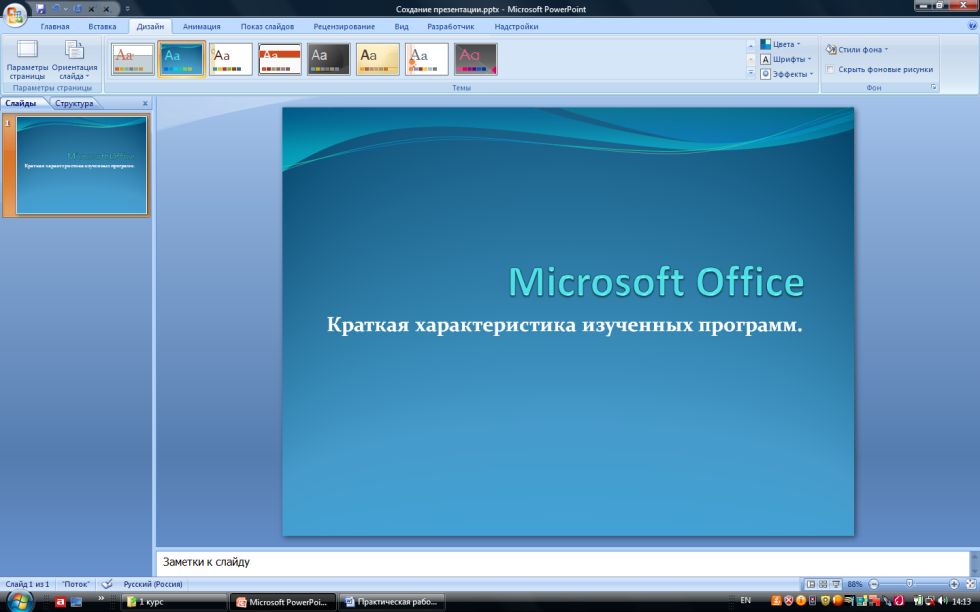
Рис 4. Сохранение файла презентации.
Задание 2. Создание второго слайда презентации – текста со списком.
Порядок работы
Выполните команду Создать слайд (лента Главная), затем команду Макет в группе Слайды – Заголовок и объект.

Рис 5.
В верхнее текстовое поле на слайде введите название программы «Текстовый редактор MS Word».
В нижнее поле введите текст в виде списка. Щелчок мыши по метке-заполнителю позволяет ввести маркированный список. Переход к новому абзацу осуществляется нажатием клавиши [Enter].
